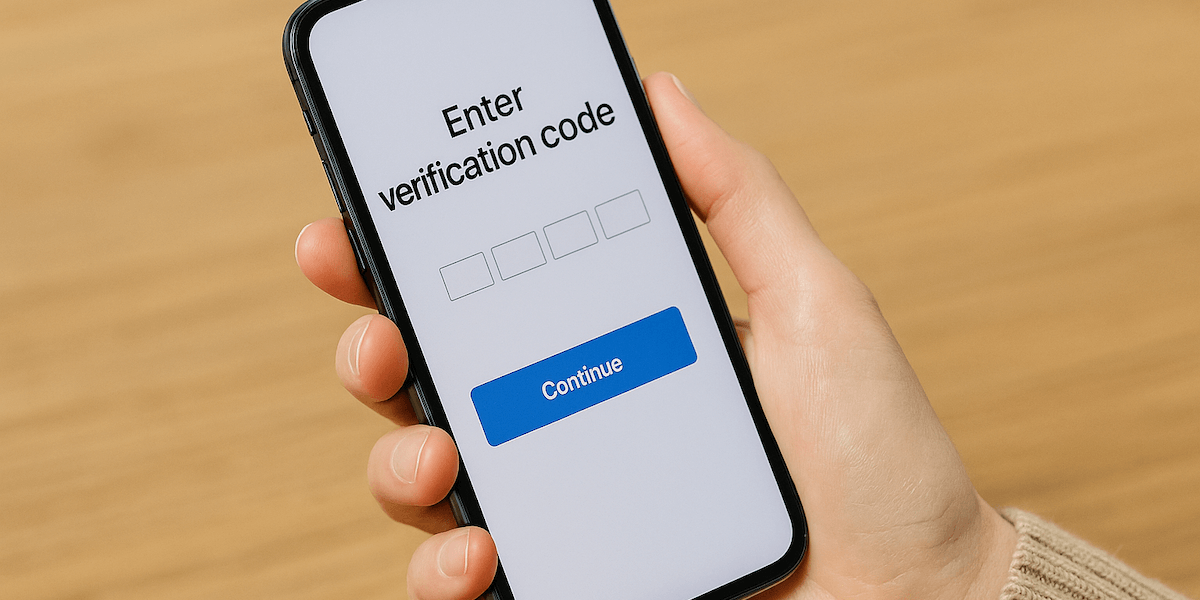ログインや本人確認の際に必要な「認証コード」。
そのコードを入力する画面に戻れなくなってしまい、困った経験はありませんか?
一度コード確認のためにメールやSMSアプリに切り替えたら、元の認証画面が消えてしまった。
再度開こうとしても、どこから戻ればいいのかわからない。
こうした“ちょっとしたトラブル”が、ログインや登録の手続きをストップさせてしまうことは意外と多いものです。
この記事では、「認証コード入力画面に戻れない」というよくある悩みに焦点を当て、原因や状況ごとの対処法をわかりやすく解説します。
スマホやPCなど端末別に戻る方法を紹介するほか、入力時の注意点や画面を閉じずに認証コードを確認するテクニックまで幅広くご紹介。
「また最初からやり直しか…」と焦る前に、ぜひ本記事を参考にしてトラブルを解消していきましょう。
認証コード入力画面に戻れない問題とは?原因とユーザーの悩みを整理
認証コードの入力画面に戻れないという問題は、ログインや2段階認証の途中で多くのユーザーが直面する困りごとのひとつです。
特にスマホでSMSやメールの認証コードを確認しようと画面を切り替えたときに、入力画面が消えてしまうケースが頻発します。
この章では、そうした「戻れない」現象がなぜ起こるのか、どのような状況で起きやすいのかを端末ごとに整理しながら解説していきます。
認証コード入力画面が消える・元の画面に戻るパターン
認証コードをSMSやメールで受け取った後、いざ入力しようとした際に「入力画面が消えてしまった」「最初のログイン画面に戻ってしまった」という経験はありませんか?
このような状況は、特にスマートフォンやタブレットなどのモバイル端末で頻繁に見られます。
認証コードを確認するためにメッセージアプリやメールアプリに切り替えると、元の認証入力画面が強制的に終了してしまう、あるいは再読み込みされてログイン手続きが初期化されてしまうことがあります。
これは、アプリやブラウザの仕様、またはメモリ管理による自動制御などが原因で起こることが多いのです。
特に動作が重い端末や、長時間操作せずに放置した場合にも起こりやすい傾向があります。
例えば、認証コードを見るために一度でも画面を切り替えた結果、アプリがリセットされて再ログインを求められるというのは、非常によくあるトラブルです。
Android・iPhoneなど端末別によくあるトラブル例
iPhoneではホーム画面に戻った時点でアプリが再読み込みされてしまうことがあり、その際に認証コードの入力画面が閉じられてしまう現象が見られます。
特にバックグラウンド処理に対応していないアプリでは、ホーム画面に戻っただけでセッションが切れてしまうことがあります。
またメッセージアプリに切り替えて認証コードを確認する動作が原因で、認証プロセス自体が最初からやり直しになる場合もあります。
一方、Android端末では戻るボタンの誤操作や、端末の省電力設定、メモリ管理によってアプリがリフレッシュされ、ログイン中の状態が失われてしまうことがあります。
これにより、再度最初から操作を行わなければならないケースが発生します。
さらにAndroidは端末ごとに細かな仕様差があり、画面遷移やバックグラウンド動作の取り扱いが異なることから、思わぬ挙動を引き起こすことも少なくありません。
このようにOSや機種によって細かい挙動が異なるため、それぞれの特徴を理解し、適切な対処法を知っておくことが非常に重要です。
【状況別】認証コード入力画面に戻れない主なケースと対処法
認証コード入力画面に戻れない原因は、使っているデバイスやアプリによって異なることがあります。
この章ではiPhone・Android・パソコンなど使用環境ごとの代表的なケースを取り上げ、それぞれに適した具体的な対処方法を紹介します。
端末ごとの特徴を踏まえたうえで、画面が閉じた・操作が中断されたといったトラブルをどう乗り越えるかのヒントをお伝えします。
iPhoneで認証コード入力画面に戻れない場合の対応
iPhoneではSMSを確認しようとメッセージアプリに切り替えると、元の認証画面が終了してしまう場合があります。
これはiOSの省メモリ動作やアプリ仕様によるもので、認証中のセッションが無効になってしまうケースもあります。
特に古いiPhoneモデルやストレージ容量が少ない場合にはこの挙動が起きやすい傾向があります。
また認証リンクが一時的なものである場合、再表示ができずログイン手続きを最初からやり直すことになることもあります。
このような事態を避けるためには、あらかじめコード確認用の通知やスプリット表示を活用するのが有効です。
どうしても画面が閉じてしまった場合は、以下の手順を試してみてください:
- タスク一覧から認証アプリを再度選択する
- SafariやChromeを使っている場合は「戻る」ボタンを使わず、履歴から該当ページを再表示
- 再認証リンクが記載されたメールがあれば、そこから入り直す
Android(アンドロイド)で画面が閉じてしまったときの対処法
Androidでは、戻るボタンの誤操作やアプリの自動停止が原因で画面が消えてしまうことがあります。
特に、画面遷移の途中でうっかり戻るボタンを押してしまったり、他のアプリに切り替えて戻ったときに認証画面が終了していたりするケースが多く見られます。
また一部のAndroid端末では、バッテリー最適化や省電力モードの影響で、アプリがバックグラウンドに移行した際に強制終了されてしまうこともあります。
加えてセキュリティが厳しいアプリでは一定時間操作がないとセッションタイムアウトとなり、入力画面が無効になることもあるため注意が必要です。
こうした現象に対処するには、以下の方法が有効です:
- マルチタスク画面から該当アプリを開き直す
- 通知領域に残っている認証画面のリンクを再タップする
- ブラウザ利用時は履歴から再表示する
パソコン(PC)で認証コードの入力画面に戻れないときの確認ポイント
PCの場合、タブの切り替えやウィンドウを閉じた際に認証コードの入力画面が消えてしまうことがあります。
これは、ブラウザの動作やセッション管理の仕組みによるもので、一度離れたページに戻ると入力情報がリセットされてしまうことが原因です。
また、誤ってブラウザを閉じてしまったり、認証コードの記載されたメールを確認しようとして別タブで操作している間に、セッションがタイムアウトしてしまうケースもあります。
特に、セキュリティ性の高いサービスでは短時間で入力画面の有効期限が切れることがあるため、より慎重な操作が求められます。以下のように対処しましょう:
- 閉じたタブはCtrl+Shift+Tで再表示
- 認証メールに記載されているリンクを再度開く
- ブラウザの履歴から入力ページに戻る
画面を閉じずに認証コードを見る方法はある?端末ごとの操作解説
認証コードを見るために一度画面を離れてしまい、入力画面に戻れなくなるというトラブルを防ぐには、「画面を閉じずに確認する工夫」が効果的です。
この章では、iPhone・Android・PCそれぞれで、認証コードを見ながら入力するための便利な操作方法や機能を解説します。
ちょっとした工夫でトラブルを未然に防ぐ方法を知っておきましょう。
iPhoneでSMSやメールの認証コードを確認するコツ
iPhoneでは、通知バナーでSMSの内容を確認することで、画面を切り替えることなく認証コードを確認できます。
これにより、アプリを一時的に離れることなく入力作業を続けることができるため、認証画面がリセットされるリスクを減らせます。
またバナー通知を長押しすることで、コードをすばやくコピーすることも可能です。
さらに「スプリットビュー」機能(iPad)を使えば2画面表示も可能で、片方の画面で認証コードを確認しながら、もう片方で入力作業を進めるといった使い方もできます。
iOS 15以降では、クイックメモやドラッグ&ドロップといった機能と組み合わせることで、よりスムーズな操作が実現します。
これらの機能をうまく活用すれば、認証コード入力の手間やエラーを大幅に減らすことができるでしょう。
Androidスマホで認証コードを確認しながら入力する方法
Androidでは、画面分割機能を使うことで、上部に認証画面、下部にSMSを表示することができます。
これにより認証コードを確認しながらスムーズに入力作業を進めることができ、認証画面が途中で閉じてしまうリスクを軽減できます。
また機種によってはこの画面分割を簡単に呼び出せるショートカットが用意されているため、活用すると非常に便利です。
さらに最近の通知を画面上部からスワイプして表示することで、わざわざメッセージアプリを開かずともSMSに届いた認証コードを素早く確認できます。
一部端末では通知からコードをコピーできる機能も備わっているため、コピー&ペーストによる入力ミスの軽減にもつながります。
これらの機能を組み合わせて使うことで、画面遷移によるトラブルを避けながら、快適に認証作業を進めることができるでしょう。
PC・ブラウザ利用時に画面を維持するテクニック
PCでは新しいタブでメールサービスを開き、元のタブを閉じずに操作することで、認証画面を維持できます。
これはログインセッションが有効な状態を保ったまま、別タブで確認作業を行えるため、非常に効率的な方法です。
またブラウザによってはピン留め機能を使って認証画面のタブを誤って閉じないようにする工夫も可能です。
さらにブラウザ拡張機能やマルチウィンドウ機能を活用することで、ウィンドウごとに役割を分けて作業するのも効果的です。
加えて複数ディスプレイを利用している場合は、片方にメールやSMSのコード表示用のウィンドウを、もう片方に認証コード入力画面を配置することで、画面の行き来を最小限に抑えることができ、よりスムーズな入力操作が可能になります。
このようにPC環境では、工夫次第で認証作業のストレスを大幅に軽減することができます。
認証コードの入力の仕方と注意点|入力画面でよくある質問まとめ
せっかく認証コードを入手しても、入力の仕方や操作ミスでログインに失敗してしまうケースもあります。
この章では、手入力・コピペ時の注意点や、コードが届かない場合の再取得方法、ボタンが反応しないときの原因と対策など、「入力画面でよくある質問」をまとめて紹介します。
スムーズに入力を完了させるためのポイントを確認しましょう。
認証コードを手入力・コピペする時の注意点
認証コードを入力する際、コピー&ペーストを使うと非常に便利ですが、前後に余計な空白や改行が含まれていると、システム側でエラーと認識されてしまうことがあります。
特にスマートフォンでの操作では、コピー時に意図せず空白が入ってしまったり、改行が含まれるケースが多く見受けられます。
ペースト後には、入力欄に不要なスペースや改行がないかを確認し、不要な部分は削除してから送信するようにしましょう。
また一部のブラウザやアプリでは、自動補完機能が働いて文字列の末尾にスペースが追加されることもあるため、注意が必要です。
状況によっては、コードを手入力するほうが確実でスムーズな場合もあります。
認証コードを再取得・再送信する方法
多くのサービスでは、認証コード入力画面に「再送信」ボタンが用意されており、一定時間が経過してもコードが届かない場合に、再度コードをリクエストすることが可能です。
このボタンを押すことで、新たな認証コードがSMSやメールで再送信される仕組みですが、それでも届かないケースも存在します。
再送しても届かない場合は、まず迷惑メールフォルダに振り分けられていないかを確認しましょう。
また携帯電話のSMS受信設定や迷惑メールフィルター、キャリアの迷惑メール対策機能などが影響していることもあります。
特定の送信元からのメッセージを拒否している設定になっていないかどうか、端末の受信ブロック設定なども含めて一度見直すことが大切です。
必要に応じて通信事業者に問い合わせを行うことで、SMS受信の不具合がないかを確認することも検討してみてください。
認証コード入力画面でボタンが反応しない場合の対処
「送信」や「次へ」などのボタンが反応しない場合、JavaScriptの無効化や通信エラーの可能性があります。
特にセキュリティ設定が厳しくなっているブラウザや、広告ブロック系の拡張機能が有効になっている場合、JavaScriptの一部が正常に動作せず、ボタンが機能しないといったケースも報告されています。
また低速な通信環境や一時的な回線不安定なども原因となり、画面の一部だけが読み込まれていないこともあります。
複数のブラウザで試す、インターネットの速度を確認するなど、広い視点からの対処が必要です。以下を確認しましょう:
- ブラウザやアプリを再起動する
- 通信環境を確認する(Wi-Fiやモバイルデータ)
- キャッシュやCookieを削除する
どうしても認証コード入力画面に戻れない時の最終手段と問い合わせ先
あらゆる方法を試しても認証コード入力画面に戻れない場合には、公式サポートへの問い合わせが最終手段となります。
この章では問い合わせ前に準備すべき情報や、サポートへの効果的な連絡方法を紹介します。
また操作ミスや画面構成による見落としなど、よくあるトラブルの見直しポイントについてもあわせて解説します。
アプリ・サービス公式サポートに質問・回答を求める方法
各サービスには公式のサポート窓口やヘルプセンターが用意されており、ユーザーが困ったときに問い合わせできる体制が整っています。
認証に関するトラブルは個人の操作で解決することが難しいケースも多く、特にセキュリティの関係上、一定の手続きが必要となる場合があります。
そのため問題が発生した際はできるだけ早くサポートに連絡することが重要です。
早期に問い合わせることで、ログインができない状況を長引かせず、必要な対応をスムーズに進めることができます。
問い合わせ時には、状況を正確に伝えるための情報を整理しておくと対応が迅速になります。
以下のような情報をあらかじめ用意しておくと、スムーズにサポートを受けることができるでしょう:
- 使用している端末やOSの種類
- 発生したタイミングや手順
- メールアドレスやユーザーID(必要な範囲で)
その他のトラブルシューティング&よくある誤操作
「戻る」や「再読み込み」を押してしまった、「別の認証方法を選んだ」といった、ほんの些細な操作ミスが原因で、認証コードの入力画面から外れてしまうことは意外によくあるトラブルです。
特に初めて使うアプリやウェブサービスでは、画面の構成や操作方法に慣れておらず、意図せず不適切なアクションを取ってしまうことがあります。
こうした操作のミスは必ずしもユーザーの注意不足だけが原因とは限らず、UI設計の分かりづらさや、画面遷移の構造にも関係している場合があります。
そのため、まずは落ち着いて、何を操作したかを思い出しながら、操作履歴をたどってみることが重要です。
またブラウザの「履歴」機能やスマホの「戻る」ボタンの長押しによる履歴確認などを活用すれば、前の画面に戻れる可能性もあります。
さらにアプリやサイトによっては一時的にセッションが保持されている場合もあるので、再ログインせずとも再表示できることがあります。
焦らず丁寧に確認し、リカバリーの手段がないか見直してみましょう。
まとめ
認証コード入力画面に戻れないというトラブルは、スマホやPCを問わず多くのユーザーが経験する身近な問題です。
画面が消える、閉じてしまう、戻れない——その原因は端末の仕様やアプリの動作、ちょっとした操作ミスなどさまざま。
本記事では、iPhone・Android・PCそれぞれでよくあるケースと対処法を詳しく紹介し、さらに画面を閉じずにコードを確認するテクニックや、入力時に注意したいポイントも解説しました。
それでも戻れない場合には、落ち着いて操作履歴やセッション状況を確認したり、公式サポートに問い合わせるのが確実です。
「焦らず対処すれば、解決できる」
そう思って、ぜひ今回ご紹介した内容を参考に、認証手続きをスムーズに完了させてください。